Как сделать макрос на стрельбу очередями
Обновлено: 07.07.2024
Инструкция по ЛКМ AMC-макросам
для программы A4tech Bloody.
Специальный ЛКМ AMC-макрос перенаправляет с любой программируемой кнопки команды компенсации отдачи на основную левую кнопку мыши. Такие макросы значительно расширяют арсенал используемых макросов, в отличии от двух/трех стандартных MGN/MGN2!
Как Пользоваться ЛКМ макросом?
Как Пользоваться?
ЛКМ макрос устанавливается на любую програмируемую кнопку, чтобы активировать макрос мыши на левой кнопке с переносом команд, нажмите кнопку с установленным ЛКМ макросом один раз. Для того чтобы отключить такой макрос, нажмите кнопку еще раз или активируйте любой другой макрос.
В такие макросы принято добавлять сокращение LBM (left button macro) или LKM (left key macro) к основному названию оружия из игры. Такие макросы делаются только для автоматического оружия! Для полуавтоматики так же есть возможность, но из-за того что требуется переназначение кнопки атака на клавиатурнуе кнопки, такой способ имеют большой минус в использовании.
ULTRA-CORE3
Основной инструмент в программе Bloody для использования макросов. Макросы устанавливаются таким же образом на все поддерживаемые мыши (см. боковое меню) A4Tech Bloody серии.
ultra core 3 ядро bloody
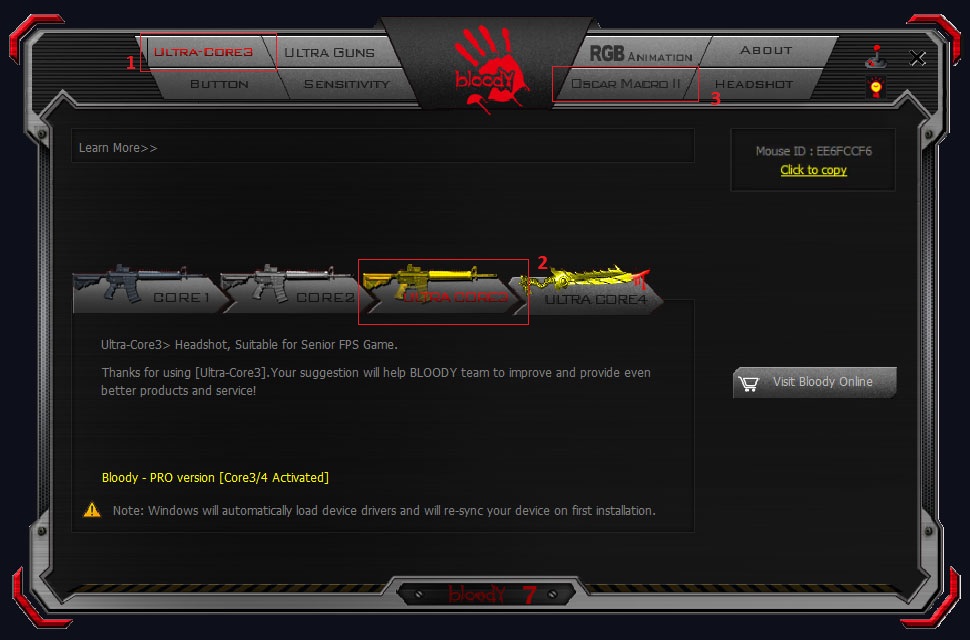
Первым шагом является запуск CORE3
1. Перейдите на вкладку ULTRA-CORE3 . Название вкладки может отличаться и зависит от того, какое ядро запущено в данный момент.
2. Активируйте ULTRA-CORE3 .
3. Перейдите на вкладку Oscar Macro .
bloody 7 активация
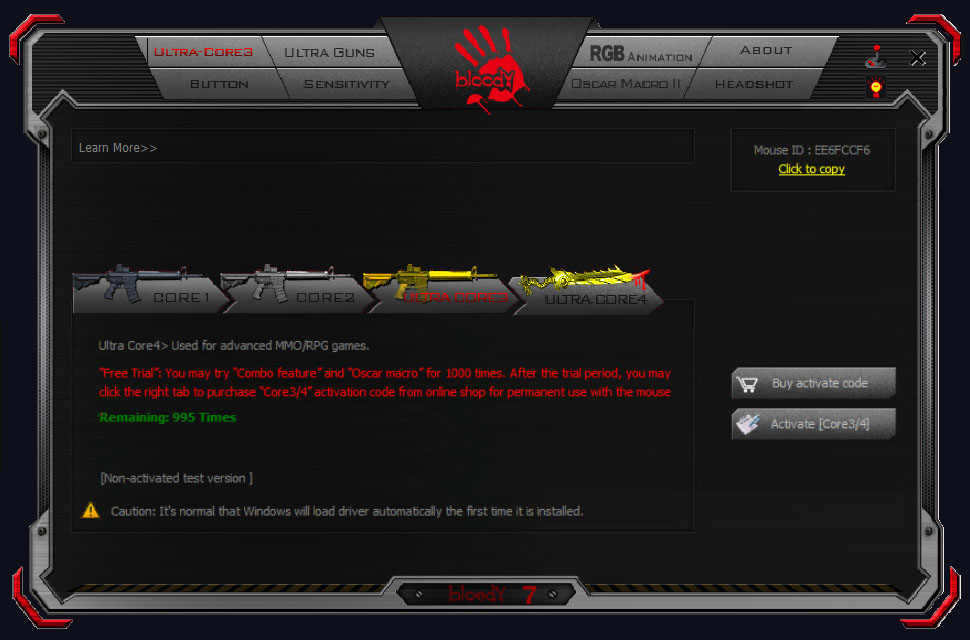
Активация необходима для использования инструментов ULTRA-CORE3 и ULTRA-CORE4. Если ваша мышь не активирована, вы увидите окно с подробным описанием и кнопкой "Купить код активации".
Для этого перейдите на веб-сайт производителя.
Oscar Macro
В программе Bloody это необходимый модуль который позволяет создавать, редактировать папки или макросы, удалять или переименовывать, а так же делать импорт и экспорт файлов.
oscar macro ii
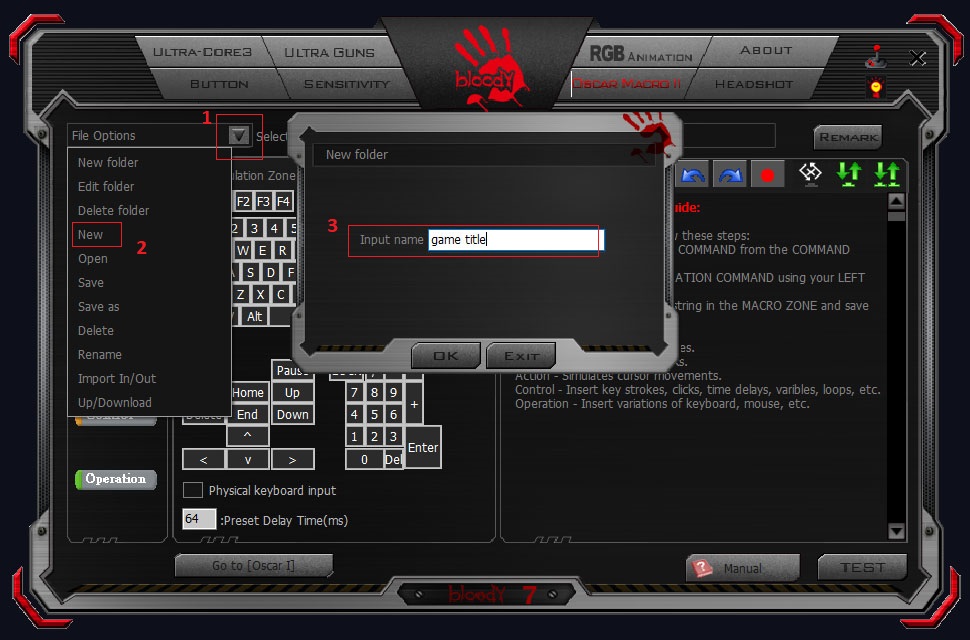
1. Нажмите на окно Файл .
2. Затем выберите в меню пункт Новый для новой игры.
3. И в поле Введите имя файла введите имя игры, в которой будут использоваться макросы.
bloody oscar macro ii
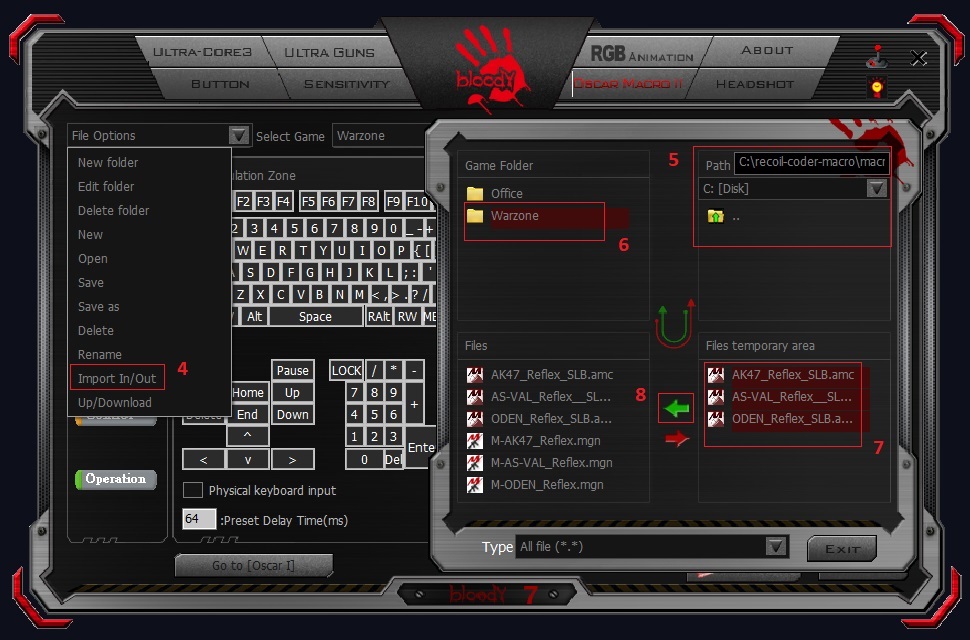
Загрузка и Настройка
В этой части программы вы можете использовать макросы только с расширением AMC, и желательно использовать только специальный макрос LBM или LKM.
bloody кнопка button
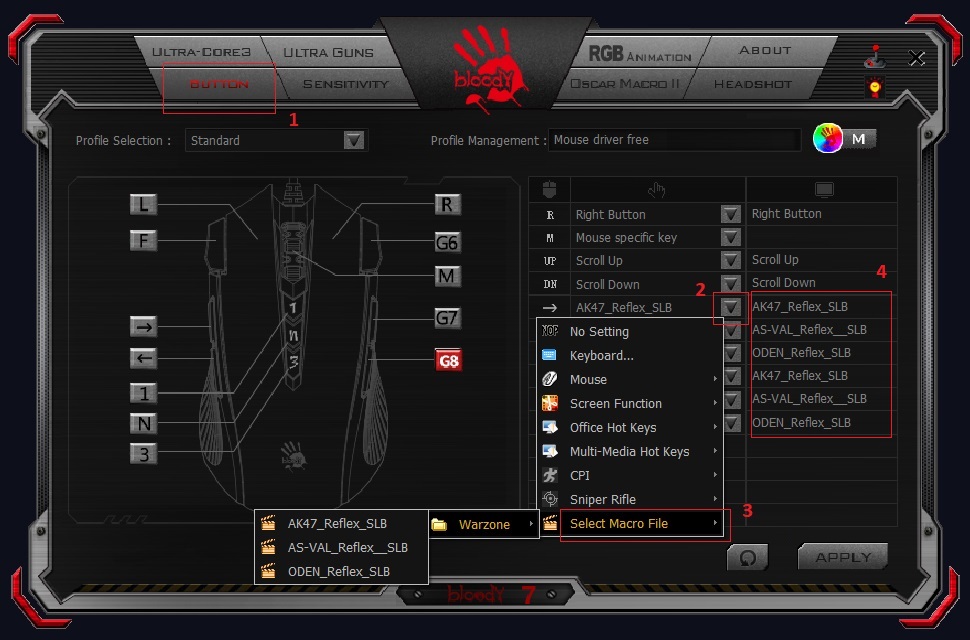
1. Откройте вкладку BUTTON .
2. Выберите программируемую кнопку.
3. В меню перейдите в Выбрать Файл с макросом , затем выберите Игру и назначаемый макрос.
4. В этом поле вы можете настроить Кнопка подсказки . Удобная функция для отображения активации используемого ЛКМ макроса.
5. Не забудьте сохранить настройки с помощью Apply .
bloody 7 кнопка подсказки
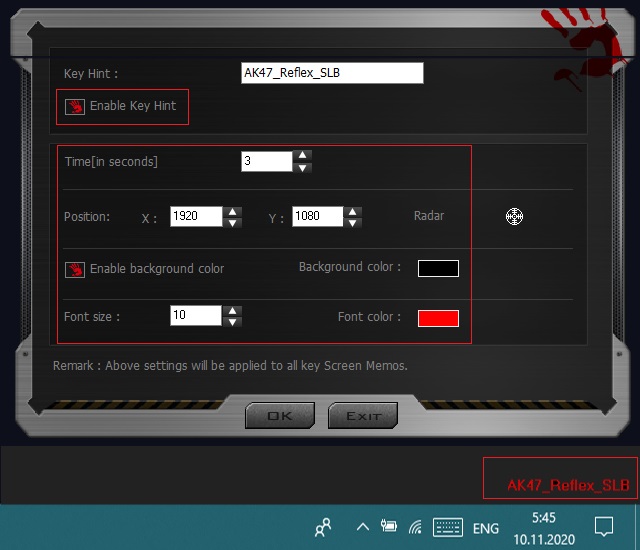
Кнопка подсказка имеет настройки для включения отображения, времени и положения отображения, а также вы можете установить размер и цвет подсказки.
Профили
ЛКМ макросы значительно расширяют количество используемых макросов, через профили. Например, мышь J90/J90S может хранить в памяти и запускать 2 основных макроса и до 49 дополнительных профильных ЛКМ макросов. В таком случае количество ограничивается только объемом памяти мышки.
bloody 7 button профили
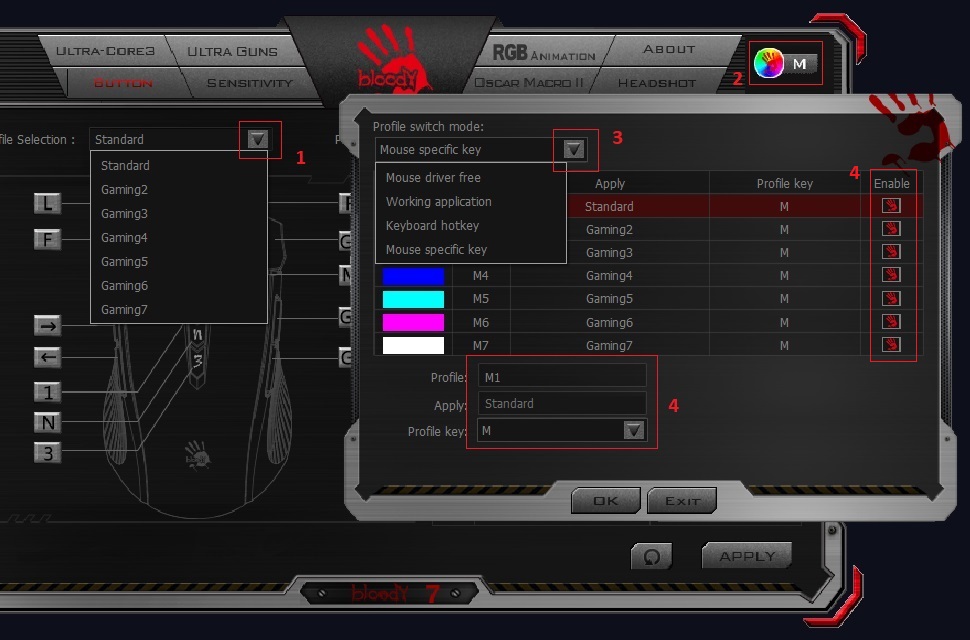
1. Выберите профиль для дальнейшего назначения кнопкам ЛКМ макросов.
2. Нажмите Кнопку М , чтобы настроить профили.
3. Откройте меню Конфигурация переключения . Вы можете использовать горячую клавишу клавиатуры или специальную клавишу мыши. Это варианты переключения профилей, первые 2 не рассматриваются из-за неудобства использования.
4. Настройки профиля области. Вы можете отключить неиспользуемые профили, изменить имя профилей (кроме стандартных) и настроить способ переключения между профилями.
Не забудьте сохранить настройки с помощью APPLY .
Как Пользоваться?
ЛКМ макрос устанавливается на любую программируемую кнопку, чтобы активировать макрос мыши на левой кнопке с переносом команд, нажмите кнопку с установленным ЛКМ макросом один раз. Для того чтобы отключить такой макрос, нажмите кнопку еще раз или активируйте любой другой макрос.
Итак, решил все-таки поделиться тем, чего достиг "методом научного тыка". На самом деле, все просто и после первого раза Вы сможете изменять макрос под себя (в зависимости от скорострела, пухи). Повторю еще раз, для каждого разный макрос должен быть, ведь у всех разный фпс, скорострел, скорость компа.
Итак, приступим. Вместе с драйверами при покупке мыши х7 шла программа Oscar Editor. Именно с помощью неё мы и будем писать наш макрос. Вот наш порядок действий:
Открываем Oscar Editor (предупреждаю заранее, у вас он может выглядеть несколько иначе, все зависит от версии, которая шла вместе с драйверами. Также, поискав немного в гугле, вы сможете найти Oscar Editor, если у Вас потерян диск etc.)
Макросить мы будем на кнопку между ЛКМ и колесиком. У меня она под цифрой 7. Нажимаем на стрелочку, возле цифры 7 и в появившемся меню выбираем "макрос менеджер".
Далее наш алгоритм достаточно прост. Мы увидим пустое поле посередине, меню настроек слева. Это и будет наша рабочая зона.
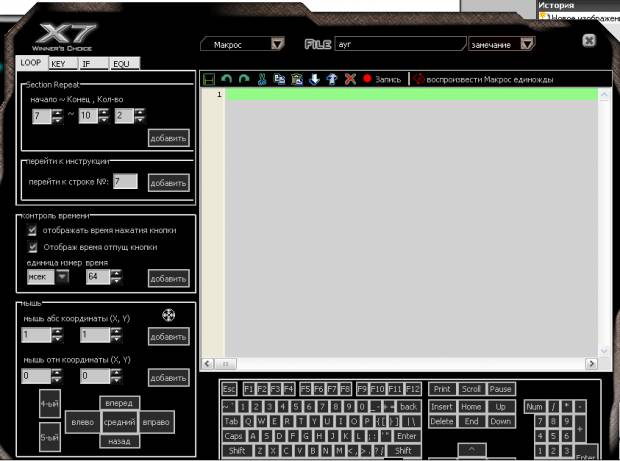
Здесь будьте предельно внимательны! Ищем сбоку "влево" (это будет означать ЛКМ) и нажимаем его. Вот что мы получаем:
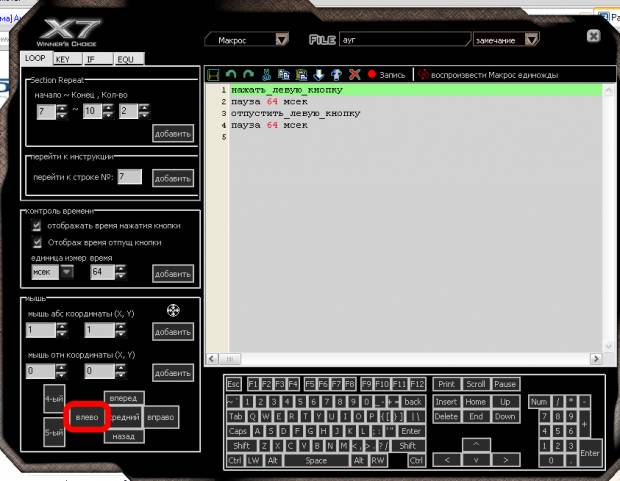
Теперь удаляем все паузы и оставляем только "нажать лкм" и "отпустить лкм". (Удаляем с помощью ножниц в верней панели или же при помощи Delete)
Далее, сбоку в "контроль времени", где выбрано 64 мсек, вместо 64 пишем n-ное число (n - число, означающее паузу между каждым кликом. Грубо говоря, как часто вы будете стрелять. Для ауга/обмотки в принципе подходит 15, но вы можете подстроить под себя) Теперь, между "нажать лкм" и "отпустить лкм" ставим 15 мсек. То есть, мы должны нажать по "отпустить лкм", чтобы оно было выделено. И после этого нажать по "Добавить". Теперь наше 15 мсек будут перед "отпустить лкм". Вот что должно получиться у вас:
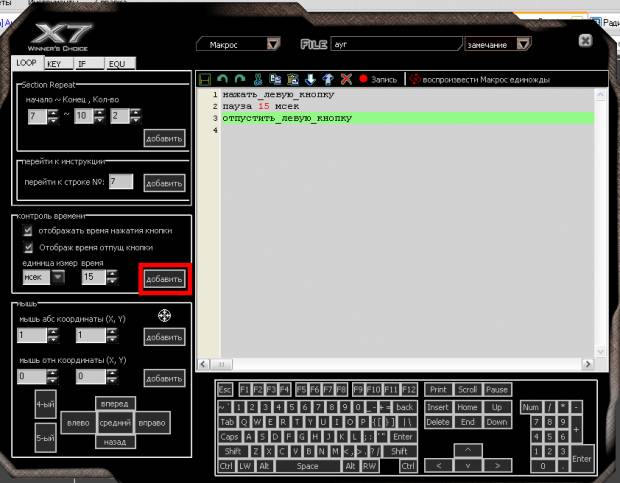
Теперь, мы должны сделать так, что бы после выстрела наш прицел возвращался обратно, и даже опускался чуть ниже. Для этого мы сбоку в поле "мышь отн координаты (X,Y)" в координатах Y (вторая ячейка) пишем 1, перемещаем наше выделение на рабочей зоне в пустое поле с самого низу, чтобы оно было после "отпустить лкм" и жмем "добавить". Теперь у нас отпускается мышь и перемещается прицел чуть ниже, дабы компенсировать отдачу вверх. . Вот что получится:
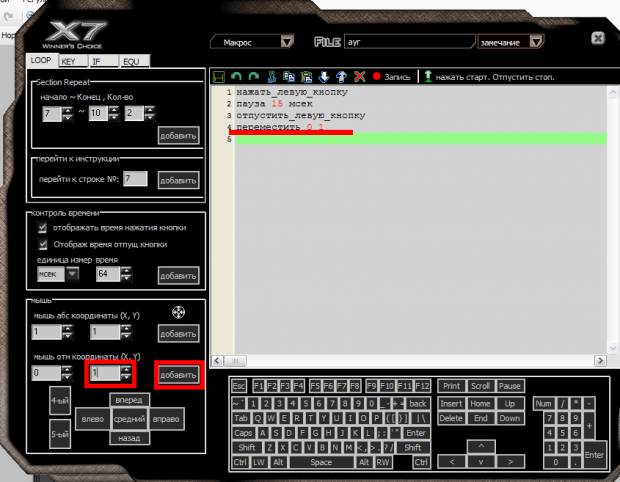
Но все это повторяется у нас 1 раз. Поэтому мы должны сделать действие повторяющимся. То есть, при нажатии на нашу заветную кнопочку у нас будет стрелять, а при отжатии - переставать стрелять. Для этого, в верхнем поле функций, мы нажимаем по "воспроизвести макрос единожды", там выбираем "воспроизвести макрос многократно" и здесь "нажасть старт, отпустить стоп".
Само собой, закрываем, сохраняем и загружаем на мышь.
Поздравляю, макрос готов!

На 14 минуте автор явно говорит, что в WarFace не работает кликер, то есть нельзя стрелять быстрее чем позволяет игра. А в общем наверное самая прикольная видяшка о том как создавать макросы.




Это проверенные макросы, они работают. Если есть вопросы по использованию и предназначению - обращайтесь.


Виталя, Напиши свое разрешение экрана и неплохо было бы если бы написал сошки и прицелы для которых ты это написал все

Как я понял на aa-12 прост включает прицел и делает задержку между выстрелами, то есть отдача гаситься за счет паузы а не за счет движение курсора. То есть работать будет на всех прицелах и сошках.

По поводу макроса на Desert Eagle. Попробовал, на фотке то что получилось, прицел уводит вниз.
Стрелял на полигоне от ящика с оптическим прицелом, потом подошел и сфоткал, курсор направил на точку первого выстрела. Разрешение у меня 1920*1080. У тебя, Виталя, этот макрос в точку стреляет?


Макрос на снайперку awm. Принцип работы: не целясь, просто нажимаем на кнопку, awm стреляет в точку прицеливания на экране.

Простой стособ заработать на донат.
Передвижения
Работает так: Нажимаете – прыгает, ещё раз нажимаем — перестает прыгать. Данный макрос выполняет прыжки при котором получается BunnyHop.
Как делать передний BunnyHop [Только вперед]:
- Делаем пару шагов в перед.
2. Нажимаем на кнопку с данным макросом.
3. Зажимаем кнопку приседания.
По прохождению нужного пути нажимаем на кнопку макроса.
Как делать задний BunnyHop [Управляемый]:
- Зажимаем кнопку приседания.
2. Зажимаем кнопку ходьбы назад.
3. Нажимаем на кнопку макроса.
Управляем направлением мышкой.По прохождению нужного пути нажимаем на кнопку макроса.
Оружие
- (ЛКМ+3+1) Макрос позволяет после выстрела из снайперской винтовки сменить оружие на нож после чего обратно на снайперскую винтовку. Это ускоряет скорость задергивания затвора и убирает повторное приближение после выстрела.
- (ПКМ+ЛКМ+3+1) Макрос позволяет очень быстро выстрелить из снайперской винтовки, [приближение будет длиться несколько доль секунды] сменить оружие на нож после чего обратно на снайперскую винтовку. Помогает при встрече противника вблизи, а также ускоряет скорость задергивания затвора и убирает повторное приближение после выстрела.
- (ЛКМ+2+1) Макрос позволяет после выстрела из снайперской винтовки сменить оружие на пистолет после чего обратно на снайперскую винтовку. Это ускоряет скорость задергивания затвора и убирает повторное приближение после выстрела.
- (ПКМ+ЛКМ+2+1) Макрос позволяет очень быстро выстрелить из снайперской винтовки, сменить оружие на пистолет после чего обратно на снайперскую винтовку. Помогает при встрече противника вблизи, а так же ускоряет скорость задергивания затвора и убирает повторное приближение после выстрела.

Простой стособ заработать на донат.
Читайте также:

